【マイイーサウォレット】非推奨となったKeystorFile・秘密鍵ログインからMetamaskログインへ切り替える方法
- 2019.09.02
- ゲーム攻略/紹介
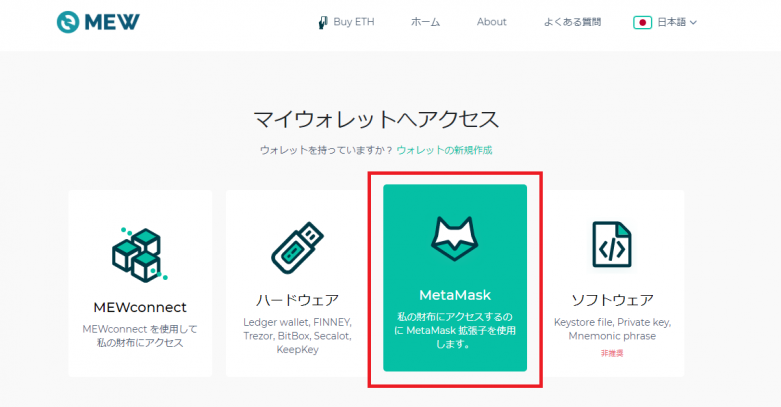
マイイーサウォレットへ、これまでKeystoreFile、暗号化フレーズ、秘密鍵のいずれかを利用してログインしていた場合は、「ソフトウェアによるアクセス」からアクセスができます。
しかし、現在、そのログイン方法は非推奨とされています。
ブラウザのMetamaskログインに切り替える方法を紹介します。
(注)後述の通り、非推奨になったことには安全性面での理由などが考えられます。
長い間にわたり、秘密鍵やKeyStoreFileでログインをしていた場合は、万が一漏れている恐れなどがあるため、出来るだけ新しくウォレットを作成することが推奨されます。
※2020年6月現在、旧バージョンへのアクセスは現在終了しています。
KeystoreFile、暗号化フレーズ、秘密鍵でのログイン方法
トップページより、「マイウォレットへアクセス」→「ソフトウェア」をクリックします。
そこから、それぞれの方法をクリックし、ログインが行えます。
秘密鍵ログインは危ない?
非推奨となるからには、やはり、危険性などが理由にあります。
秘密鍵などのファイルをアップロードする方法は、非常に危険な場合があります。
例えば、ログインをするつもりでアップロードしたサイトが、偽物のマイイーサウォレットだった場合、フィッシングサイトだった場合です。
フィッシングサイトへ一度でも秘密鍵を渡してしまった場合、秘密鍵を変更する事はできない為、大量にETHをウォレットに入れていたらいつのまにか引き出されますし、犯罪資金のロンダリング用に使われることなども考えられます。
そうならない為に、秘密鍵を直接送信しないメタマスクやMEWconnectなどへとログイン方法が切り替えられています。
現在推奨されるマイイーサウォレットへのログイン方法
現在、MEWconnect、ハードウェア、MetaMaskを通してのログインが推奨されています。
MEWconnectに切り替える方法
MEWconnectへ切り替える場合は、新しくウォレットを作成するようにと紹介されています。
MEWconnectを使用して新しくウォレットを作り、全額移動させましょう。
MEWconnectの使い方はこちら
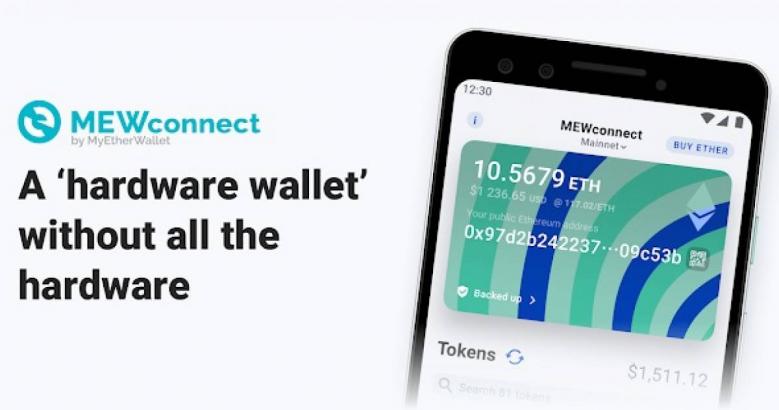
MEWconnectとは何か。MEWconnectでのマイイーサウォレットへのログイン方法と送金方法 | ブロックチェーンゲームインフォ-BlockchainGame Info ...
MEWconnectはマイイーサウォレットのセキュリティを強化する為のログインアプリのようなものです。
Android、iOSにて管理できます。
METAMASKに切り替える方法
KeystoreFile、秘密鍵を用いてログインをしていた場合、Metamaskにウォレットをインポートする事ができます。
MetaMaskのインストール方法や使い方はこちら
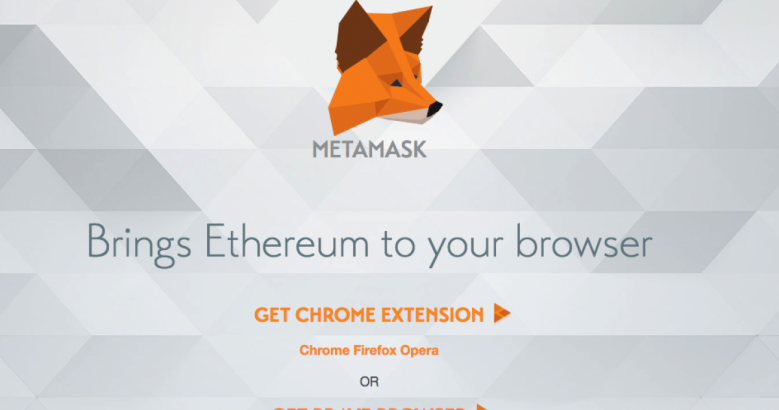
MetaMask(メタマスク)の使い方(2019年版) | ブロックチェーンゲームインフォ-BlockchainGame Info
ブロックチェーンゲームやICOに参加するためには、MetaMaskというウォレットアプリをインストールして使えるようになっておくことは必須とも言えます。
この記事では、インストールから実際に使うまで流れを簡単に説明します。
ウォレットアドレスのインポート方法
両社とも、メタマスクの「アカウントのインポート」からインポートが行えます。
KeystoreFileでログインしていた場合
1.メタマスクを開き、「アカウントのインポート」をクリックします。
2.「キーの種類」から「JSONファイル」を選択し、マイイーサウォレットにログイン用に使用していたKeystoreFileを選択し、パスワードを入力、その後追加を押すと、インポートが行えます。
秘密鍵でログインしていた場合
1.メタマスクを開き、「アカウントのインポート」をクリックします。
2.「キーの種類」から「秘密鍵」を選択し、秘密鍵を貼り付け、追加を押すと、インポートが行えます。
Metamaskでログイン
Metamaskで使用しているウォレットを通してマイイーサウォレットにアクセスすることができます。
マイウォレットへアクセスをクリックすると、ポップアップが開くので「connect」をクリックしましょう。
ここで「connect」をする事で、自分のウォレットアドレスへETHの購入などが行えるようになります。
※なお、ETHの購入は海外のクレジット決済を利用する為、カードによってはうまく通らない可能性があります。
国内取引所を利用して購入し、ウォレットアドレスに送信したほうが簡単かもしれません。
マイイーサウォレットはこちら
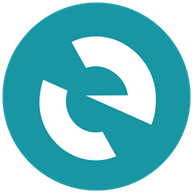
MyEtherWallet | MEW
MyEtherWallet (MEW) is a free, open-source, client-side interface for generating Ethereum wallets & more. Interact with the Ethereum blockchain easily & securely.

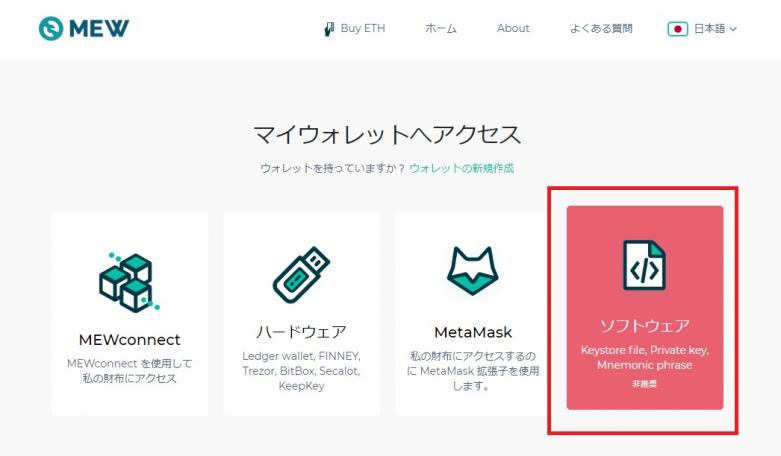
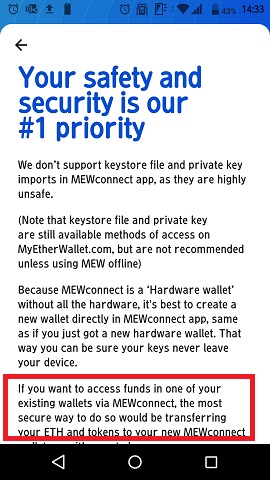
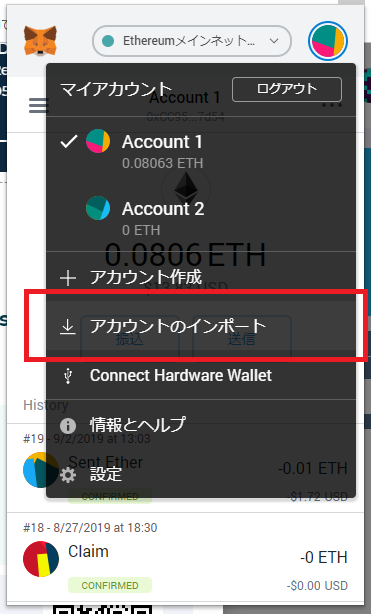
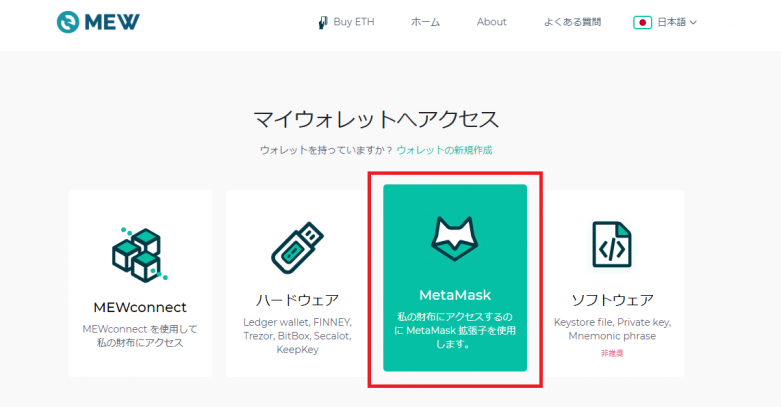





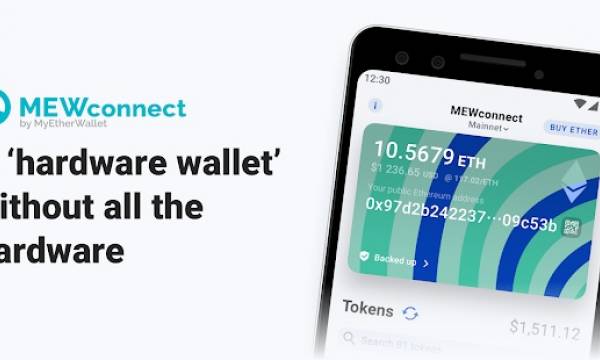
.jpg)



.png)


.png)

